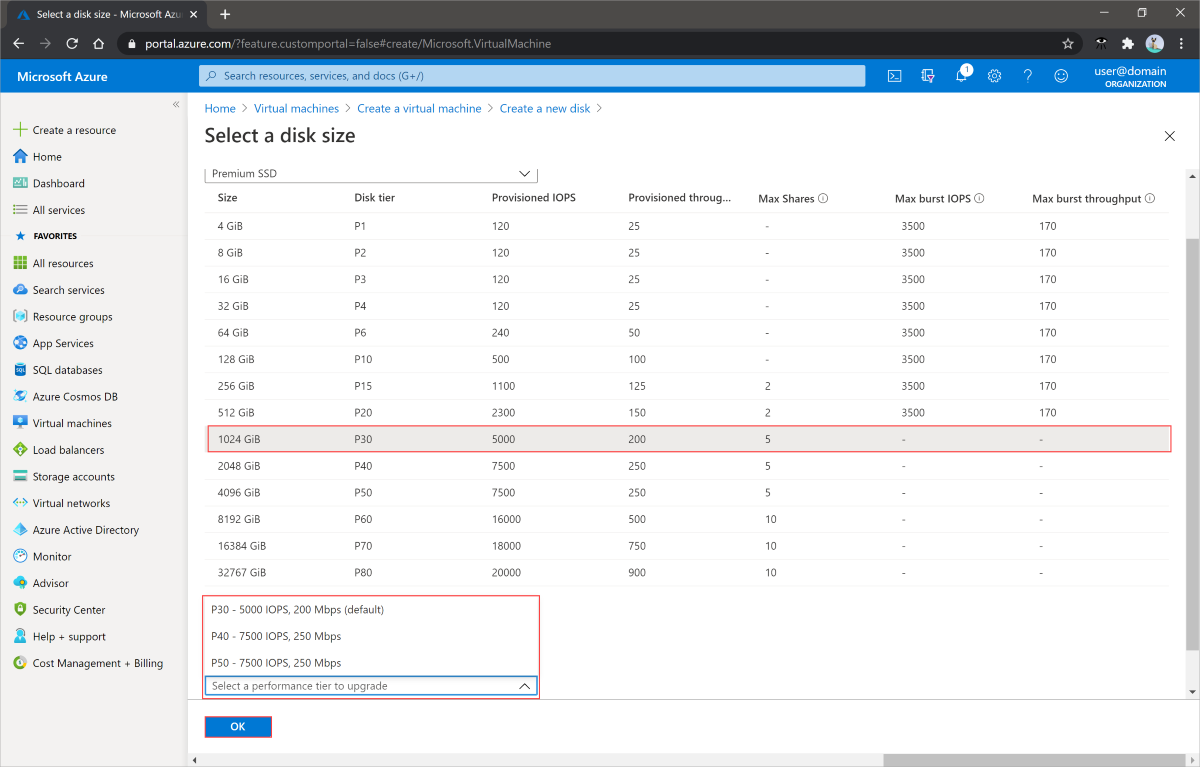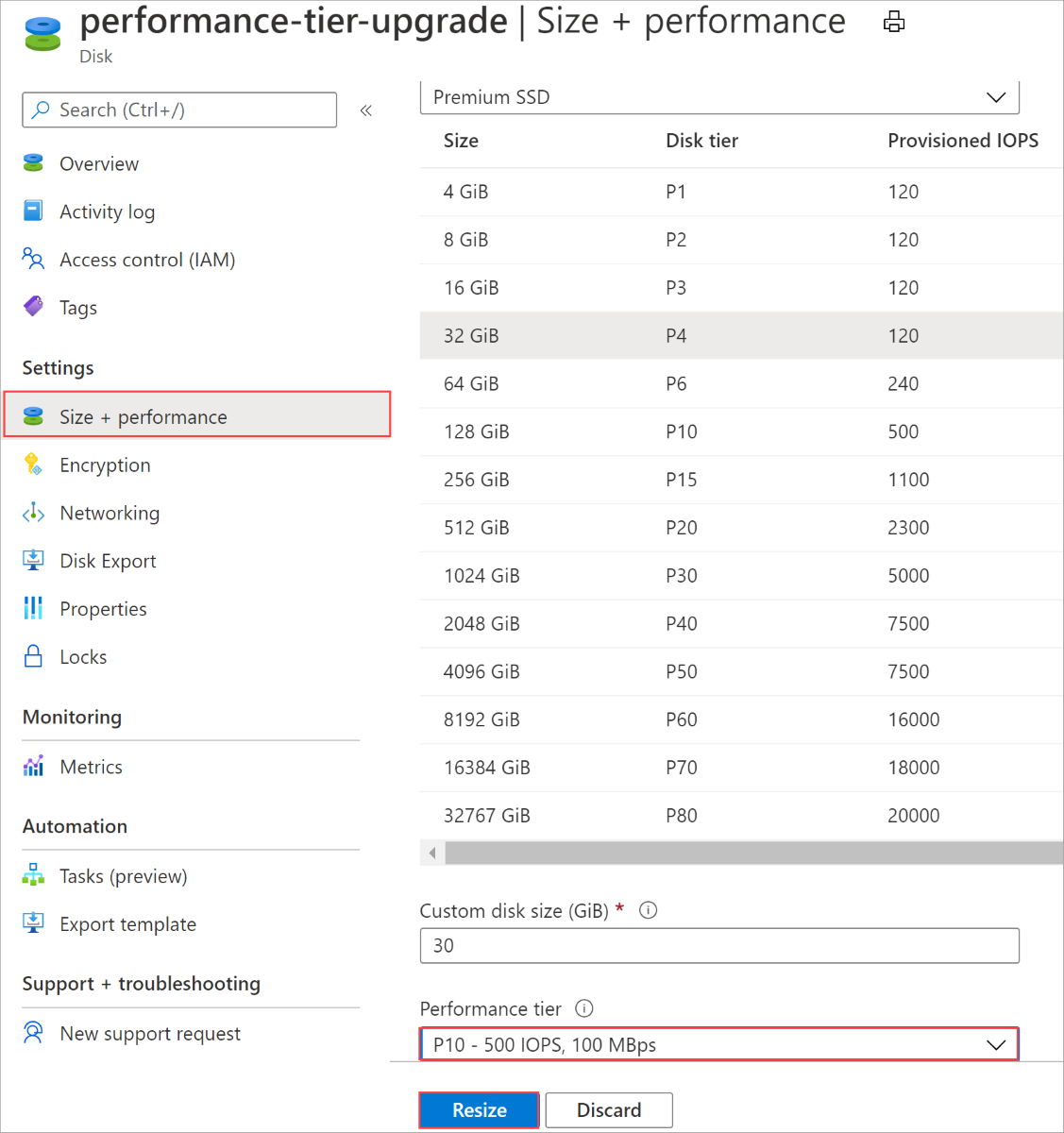Zmiana warstwy wydajności bez przestojów
Dotyczy: ✔️ Maszyny wirtualne z systemem Linux Maszyny wirtualne z systemem Windows — elastyczne zestawy ✔️ ✔️ skalowania
Uwaga
W tym artykule skupiono się na tym, jak zmienić warstwy wydajności. Aby dowiedzieć się, jak zmienić wydajność dysków, które nie korzystają z warstw wydajności, takich jak dyski Ultra Disk lub SSD w warstwie Premium w wersji 2, zobacz Dostosowywanie wydajności dysku w warstwie Ultra lub Dostosowywanie wydajności dysku SSD w warstwie Premium w wersji 2
Wydajność dysku zarządzanego platformy Azure jest ustawiana podczas tworzenia dysku w postaci warstwy wydajności. Warstwa wydajności określa operacje we/wy na sekundę i przepływność dysku zarządzanego. Po ustawieniu aprowizowanego rozmiaru dysku zostanie automatycznie wybrana warstwa wydajności. Warstwę wydajności można zmienić we wdrożeniu lub później bez zmiany rozmiaru dysku i bez przestojów. Aby dowiedzieć się więcej na temat warstw wydajności, zobacz Warstwy wydajności dla dysków zarządzanych.
Zmiana warstwy wydajności ma wpływ na rozliczenia. Aby uzyskać szczegółowe informacje, zobacz Wpływ rozliczeń.
Ograniczenia
- Ta funkcja jest obecnie obsługiwana tylko w przypadku dysków zarządzanych SSD w warstwie Premium.
- Warstwy wydajności dysków udostępnionych nie mogą być zmieniane podczas dołączania do uruchomionych maszyn wirtualnych.
- Aby zmienić warstwę wydajności dysku udostępnionego, zatrzymaj wszystkie dołączone do niego maszyny wirtualne.
- Warstwy wydajności P60, P70 i P80 mogą być używane tylko przez dyski, które są większe niż 4096 GiB.
- Warstwa wydajności dysku może zostać obniżona tylko raz na 12 godzin.
- System nie zwraca warstwy wydajności dysków utworzonych przed czerwcem 2020 r. Warstwę wydajności dla starszego dysku można wykorzystać, aktualizując go przy użyciu warstwy bazowej.
Wymagania wstępne
Zainstaluj najnowszy interfejs wiersza polecenia platformy Azure i zaloguj się do konta platformy Azure przy użyciu polecenia az login.
Tworzenie pustego dysku danych z warstwą wyższą niż warstwa bazowa
subscriptionId=<yourSubscriptionIDHere>
resourceGroupName=<yourResourceGroupNameHere>
diskName=<yourDiskNameHere>
diskSize=<yourDiskSizeHere>
performanceTier=<yourDesiredPerformanceTier>
region=westcentralus
az account set --subscription $subscriptionId
az disk create -n $diskName -g $resourceGroupName -l $region --sku Premium_LRS --size-gb $diskSize --tier $performanceTier
Tworzenie dysku systemu operacyjnego z warstwą wyższą niż warstwa bazowa na podstawie obrazu witryny Azure Marketplace
resourceGroupName=<yourResourceGroupNameHere>
diskName=<yourDiskNameHere>
performanceTier=<yourDesiredPerformanceTier>
region=westcentralus
image=Canonical:UbuntuServer:18.04-LTS:18.04.202002180
az disk create -n $diskName -g $resourceGroupName -l $region --image-reference $image --sku Premium_LRS --tier $performanceTier
Aktualizowanie warstwy dysku bez przestojów
Warstwę wydajności dysku można zmienić bez przestojów, więc nie trzeba cofać przydziału maszyny wirtualnej ani odłączać dysku, aby zmienić warstwę.
Aktualizowanie warstwy dysku nawet wtedy, gdy jest on dołączony do uruchomionej maszyny wirtualnej
resourceGroupName=<yourResourceGroupNameHere> diskName=<yourDiskNameHere> performanceTier=<yourDesiredPerformanceTier> az disk update -n $diskName -g $resourceGroupName --set tier=$performanceTier
Wyświetlanie warstwy dysku
az disk show -n $diskName -g $resourceGroupName --query [tier] -o tsv
Następne kroki
Jeśli musisz zmienić rozmiar dysku, aby korzystać z wyższych warstw wydajności, zobacz następujące artykuły: